아이폰을 쓰다가 실수로 사진을 삭제한적 있으셨나요? 의외로 많은 아이폰 유저들이 아이폰 삭제 사진 복구가 필요한 상황에 맞닥뜨리게 되는데요, 이 글에서는 정식 복구 방법부터 전문 휴대폰 사진 복구 소프트웨어까지, 2026년 최신 iOS에서 적용 가능한 방법을 총정리 했으니 처음 복구를 시도하시는 분들은 천천히 읽어 보시기 바랍니다.
파트 1. 아이폰에서 삭제된 사진 정말 복구할 수 있을까?
아이폰을 쓰다가 원치 않게 사진이 삭제된 경우 많은 아이폰 유저들이 아이폰 삭제된 사진 복구가 불가능하다고 생각하지만, 사실 여러 방법을 통해 삭제된 사진 복원이 가능한데요. 복구가 가능한 이유는 안드로이드도 동일하지만 애플 역시 사용자 데이터 보호를 위해 여러 안전장치를 마련해두었기 때문입니다. 물론 아이폰 삭제 사진 복구는 삭제 시점, 백업 여부, iOS 버전에 따라 성공률이 달라진다는 점 참고하셔서 사진이 삭제되었다는 것을 알았다면 빠르게 복구 시도하는 것이 가장 중요합니다.
최근 삭제된 사진은 '최근 삭제된 항목' 폴더에서 30일간 보관되며, 이 기간 내에는 쉽게 휴대폰 사진 복구가 가능합니다. 30일이 지난 아이폰 옛날 삭제된 사진 복원은 iCloud나 iTunes에 저장된 백업을 통해 시도할 수 있고, 백업이 없는 경우에도 전문 복구 소프트웨어를 활용하면 아이폰 삭제된 사진 복구 성공 확률이 높아진다는 점 참고 하세요.
파트 2. 최근에 삭제된 아이폰 사진 복원하는 방법
아이폰에서 실수로 사진을 삭제했다면, 먼저 '최근 삭제된 항목' 폴더를 확인해보세요. iOS는 기본적으로 아이폰 삭제 사진 복구를 위해 삭제된 사진을 30일간 이 폴더에 보관합니다. 간단한 몇 단계로 삭제된 사진 복원이 가능하니 아래 단계를 따라해보세요.
1단계 : 휴대폰에서 '사진' 앱을 실행하고 화면 하단의 '앨범'을 탭합니다.
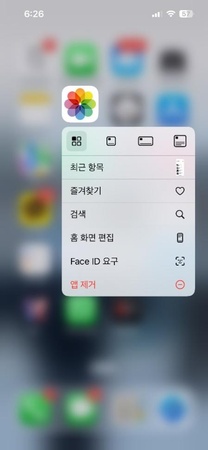
2단계 : 아래로 스크롤하여 '최근 삭제된 항목'을 찾아 탭해주세요.
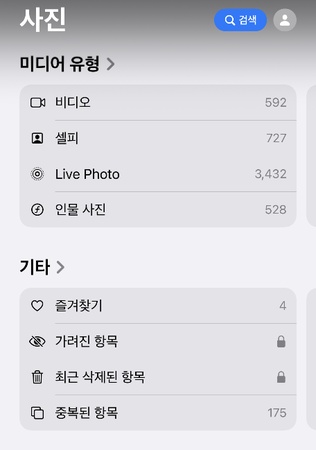
3 단계 : 복구하려는 아이폰 삭제된 사진 복구 대상을 선택합니다.

4 단계 : 우측 하단의 '복구'를 탭하면 원래 앨범으로 사진이 복원됩니다.

파트 3. iCloud 백업으로 아이폰 영구 삭제 사진 복구하는 법
'최근 삭제된 항목'에서도 찾을 수 없는 아이폰 옛날 삭제된 사진 복원이 필요하다면, iCloud 백업을 활용해보세요. iCloud에 정기적으로 백업만 해 두었다면 오래 전에 삭제된 사진도 복원 가능합니다. 이번 파트에서는 아이폰 삭제된 사진 복구를 위한 iCloud 활용법을 차근차근 알려드릴께요.
1 단계 : 설정 앱에서 본인의 Apple ID를 탭합니다.
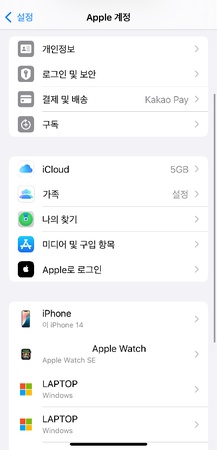
2 단계 : 'iCloud'를 선택한 후 '사진'을 탭하여 'iCloud 사진'이 활성화되어 있는지 확인합니다.
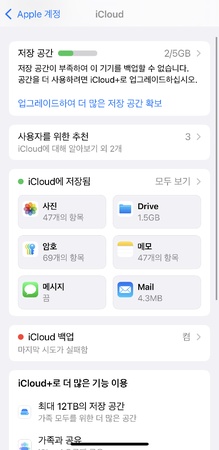
3 단계 : 웹브라우저로 iCloud.com에 로그인합니다.
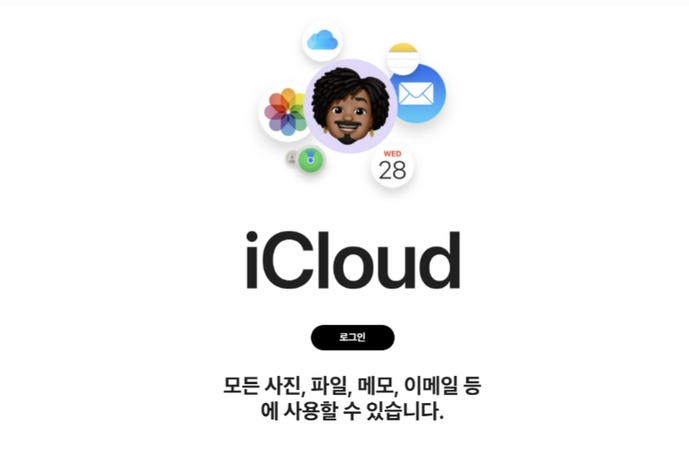
4 단계 : '사진'을 클릭하여 아이폰 삭제 사진 복구 대상을 찾아봅니다.
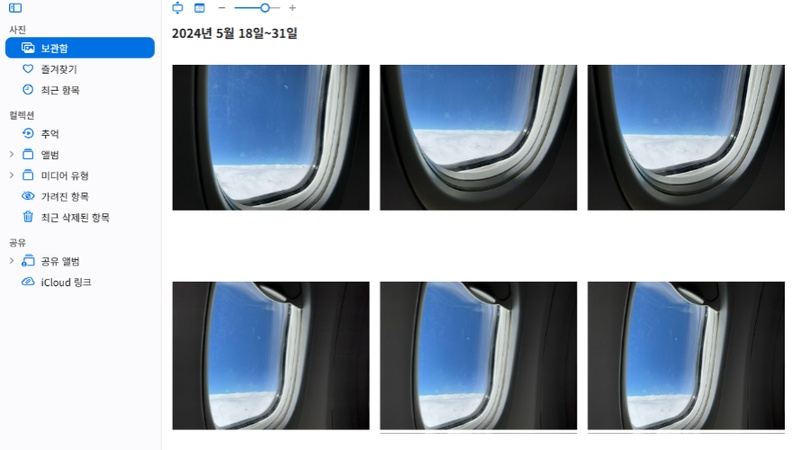
5 단계 : 왼쪽 메뉴의 '최근 삭제된 항목'에서도 확인해보세요. iCloud에서는 최대 30일간 보관됩니다. 복구하려는 사진을 선택하고 '복구'를 클릭합니다.

파트 4. iTunes 백업으로 삭제된 아이폰 사진 복구하는 쉬운 방법
컴퓨터를 통해 iTunes나 Finder로 정기적인 백업을 했다면, 이를 활용한 아이폰 삭제된 사진 복구도 가능합니다. iTunes 백업은 전체 데이터를 복원하는 방식이므로 신중하게 진행해야 된다는 점 꼭 기억해두세요.
1 단계 : 아이폰을 컴퓨터에 연결하고 Windows에서는 iTunes를, Mac에서는 Finder를 실행합니다.
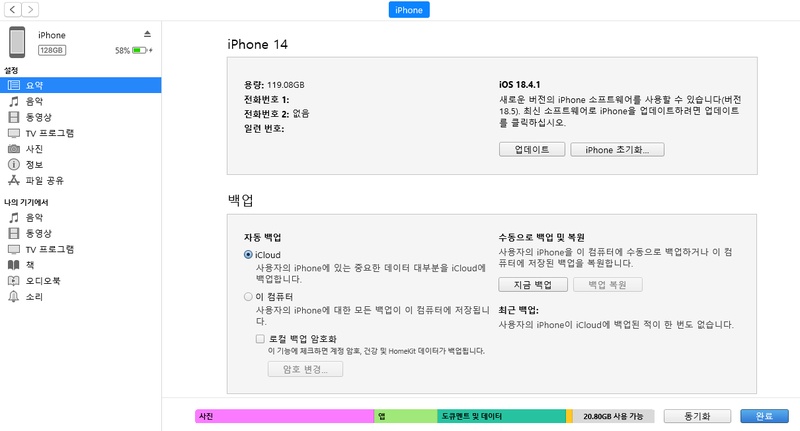
2 단계 : 연결된 기기를 선택하고 '백업에서 복원'을 클릭합니다.
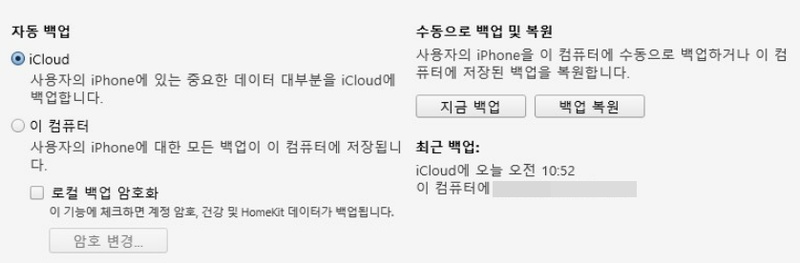
3 단계 : 복원하려는 백업 날짜를 선택합니다. 아이폰 옛날 삭제된 사진 복원을 위해 사진이 존재했던 시점의 백업을 선택하세요.
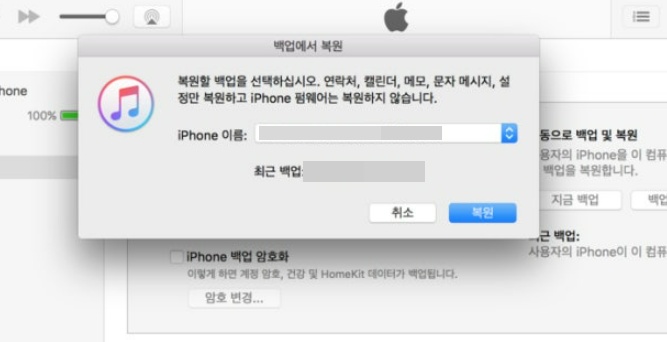
4 단계 : '복원'을 클릭하고 프로세스가 완료될 때까지 기다립니다.
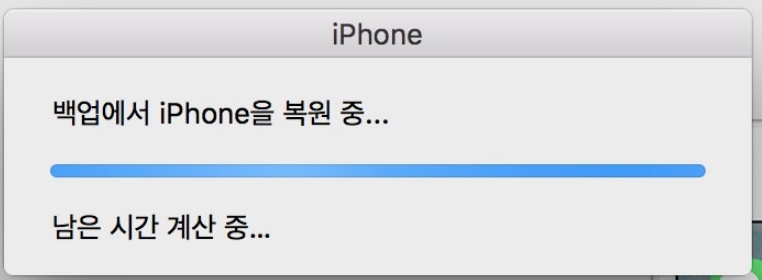
파트 5. 무료 삭제 된 사진 복구 프로그램 추천 TOP 5
-
1. EaseUS MobiSaver
EaseUS MobiSaver는 사용자 친화적인 인터페이스로 초보자도 쉽게 아이폰 삭제 사진 복구를 할 수 있는 프로그램입니다. 간단한 스캔 과정을 통해 삭제된 사진을 찾아내고 미리보기 후 선택적으로 복구할 수 있습니다.

장점
- 직관적인 인터페이스로 누구나 쉽게 사용 가능
- 이미지 미리보기 기능으로 삭제 된 사진 복원 전 확인 가능
- 사진뿐만 아니라 연락처, 메시지 등 다양한 데이터 복구 지원
- 무료 버전으로 기본적인 복구 기능 제공
단점
-
완전한 기능은 유료 버전에서만 사용 가능
-
오래된 iOS 버전에서는 호환성 문제 발생 가능
-
심각하게 손상된 파일의 아이폰 옛날 삭제된 사진 복원은 한계가 있음
-
2. Dr.Fone
Dr.Fone은 Wondershare에서 개발한 종합 데이터 복구 프로그램으로 아이폰 삭제된 사진 복구 기능을 제공합니다. 직접 스캔과 백업 파일 스캔 두 가지 방식을 모두 지원합니다.

장점
- 다양한 복구 모드를 통한 휴대폰 사진 복구
- 선택적 복구로 필요한 사진만 복원 가능
- 최신 iOS 버전과의 호환 가능
- 한글 인터페이스 지원으로 사용하기 편리함
단점
-
무료 버전은 미리보기만 가능하고 실제 복구는 유료
-
완전 스캔 시 시간이 오래 걸릴 수 있음
-
일부 복잡한 기능은 초보자에게 어려울 수 있음
-
3. Disk Drill
Disk Drill은 원래 컴퓨터용 데이터 복구 툴로 잘 알려져 있는데요. 아이폰 삭제 된 사진 복원 기능도 제공하기에 활용하기 좋은 프로그램으로 특히 오래 전에 삭제된 파일의 복구 성공률이 높은 편입니다.

장점
- 강력한 복구 알고리즘으로 아이폰 옛날 삭제된 사진 복원 성공률 높음
- 심층 스캔 기능으로 오래된 파일도 검색 가능
- 다양한 파일 형식 지원(HEIF, HEIC, JPG, PNG 등)
- 백업 파일 생성 기능으로 안전한 복구 환경 제공
단점
-
무료 버전은 복구 용량에 제한 있음
-
Mac과 Windows 버전 간 기능 차이 존재
-
초보자에게는 다소 복잡한 인터페이스
-
4. PhoneRescue
iMobie의 PhoneRescue는 iOS 전용으로 만들어진 아이폰 삭제된 사진 복구 프로그램으로, 복구율이 높은 편이며 사용하기 편리한 편입니다.

장점
- iOS에 최적화된 복구 알고리즘으로 아이폰 삭제 사진 복구 성공률 높음
- 직접 스캔, iTunes 백업, iCloud 백업 3가지 복구 모드 지원
- 복구 전 미리보기로 정확한 파일 선택 가능
- 한국어 지원이 가능함
단점
-
전체 기능 사용을 위해서는 유료 라이센스 필요
-
일부 기능은 탈옥된 기기에서만 작동
-
대용량 데이터 복구 시 속도가 느려질 수 있음
-
5. Tenorshare UltData
Tenorshare UltData는 다양한 복구 옵션을 제공하는 전문 휴대폰 사진 복구 소프트웨어로, 특히 부분 파일 복구 기능이 뛰어난 프로그램입니다.

장점
- 35가지 이상의 파일 형식 복구 지원
- 아이폰 삭제된 사진 복구뿐만 아니라 손상된 기기에서도 데이터 추출 가능
- 선택적 복구로 필요한 파일만 복원 가능
- 빠른 스캔 속도와 높은 성공률
단점
-
무료 버전은 미리보기만 가능
-
일부 고급 복구 기능은 유료 버전에서만 제공
-
복잡한 손상 케이스에서는 기술적 지식 필요
파트 6. Edimakor로 복원한 옛날 사진으로 움직이는 추억 영상 만들기
소중한 추억이 담긴 아이폰 옛날 삭제된 사진 복원에 성공했다면, 이제 이 사진들을 활용할 수 있는 꿀팁을 이번 파트에서 소개해드리려고 하는데요. 요즘은 이미지 한장으로도 영상을 만들 수 있다는 사실 알고 계셨나요? 그런 의미에서 소중한 사진이라면 영상으로 만들어서 더욱 생동감 있게 만들어 보는 것도 추천 드립니다. 이미지를 영상으로 만들어주는 HitPaw Edimakor 를 활용하면 AI 기능을 이용해서 소중한 사진을 영상으로 만들어 준답니다.Veo 3.1, Veo 3, Veo 3 Fast, Sora 2, Sora 2 Pro, Vidu, Hailuo, Wan 등 다양한 최신 AI 모델을 지원해, 웹사이트를 따로 방문하지 않아도 고품질 AI 영상 생성을 한 번에 진행할 수 있는 것이 큰 장점입니다.
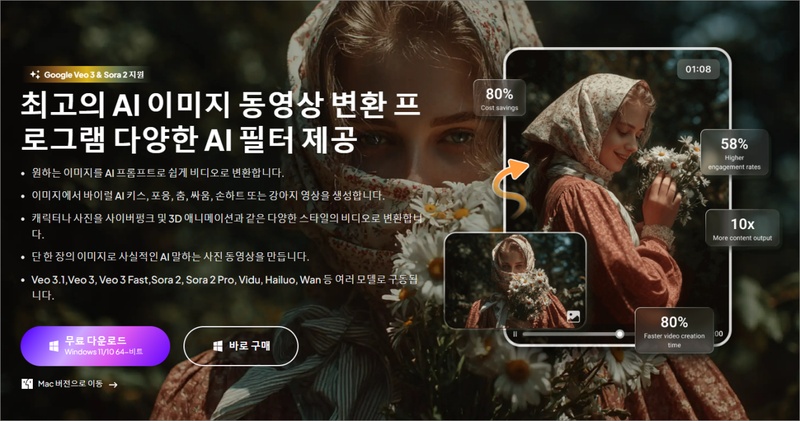
주요 기능
- 정적 이미지에 AI 기반 자연스러운 움직임 부여
- 얼굴 인식 기술을 통한 인물 표정 및 동작 구현
- 배경 요소에 생동감을 더하는 스마트 배경 효과 적용
- 영상에 어울리는 고품질 오디오 및 나레이션 삽입
- 전문 지식 없이 가능한 쉬운 편집 인터페이스 제공
그럼 이미지를 동영상으로 만들고 싶다면 Edimakor의 프로그램을 다운로드 받고 아래의 단계별 설명을 따라해보세요.
- Edimakor 공식 웹사이트에서 프로그램을 무료로 다운로드하고 설치합니다.
- 프로그램을 실행하시면 Edimakor 프로그램이 실행되는데요. 여기서 왼쪽 ‘도구박스’를 클릭하고 ‘ AI 이미지 동영상 변환 ’ 버튼을 클릭해주세요. 아이폰 삭제된 사진 복구된 이미지도 Ediamkor의 다양한 템플릿을 활용하면 더 의미 있는 추억으로 만들 수 있답니다.
- 새로운 창으로 이동 되었다면 '이미지 업로드' 버튼을 클릭하고 아이폰 삭제 사진 복구로 복원한 이미지를 선택합니다.Veo 3.1, Veo 3, Veo 3 Fast, Sora 2, Sora 2 Pro, Vidu, Hailuo, Wan 등 다양한 최신 AI 모델을 지원합니다.
- 사진이 업로드 되었다면 이 사진으로 하고 싶은 제시어를 입력해주세요. 제시어란 이 사진에 어떤 모션을 만들고 싶은 지 상세하게 요청하는 것이니 사진으로 어떤 영상을 만들고 싶은 지 작성하고 영상의 길이를 선택한 뒤 ‘생성’ 버튼을 클릭해주세요.
- Edimakor의 AI가 영상을 생성을 완료했다면 미리보기로 제시어가 제대로 적용 되었는지 확인해주세요.
- Edimakor는 AI기반의 전문 동영상 편집 프로그램으로 다양한 편집 기능도 제공합니다. 휴대폰 사진 복구 이미지로 만들어진 영상에 배경음악까지 추가하고 싶다면 상단 편집 메뉴의 ‘오디오’를 클릭하고 영상에 어울리는 음악을 생성해주세요.
- 모든 편집이 끝났다면 이제 결과물을 저장할 차례입니다. 상단의 내보내기 버튼을 클릭하면 Edimakor에서 제공하는 저장 옵션을 확인할 수 있는데요, PC에 파일로 저장하거나 유튜브에 바로 업로드하는 방식 중 원하는 방법을 선택할 수 있습니다.
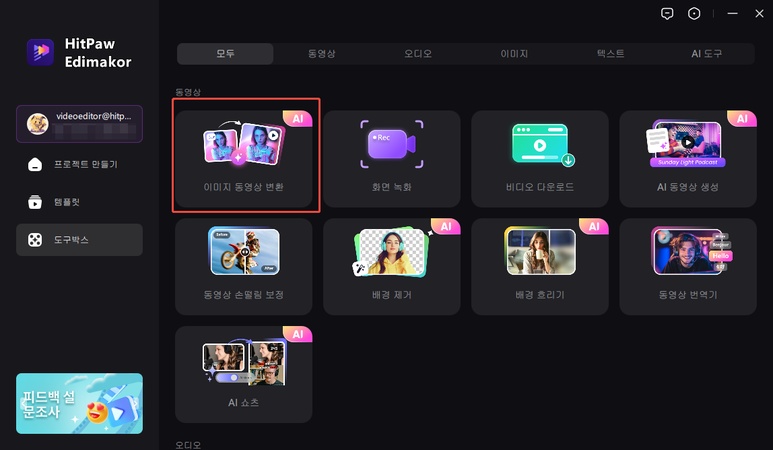
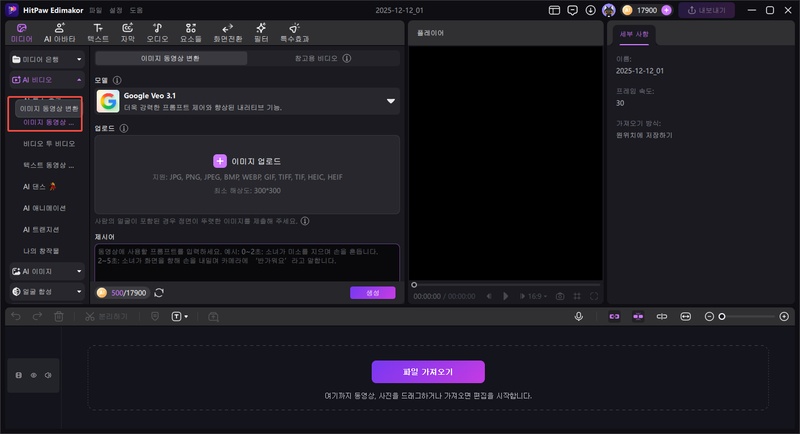
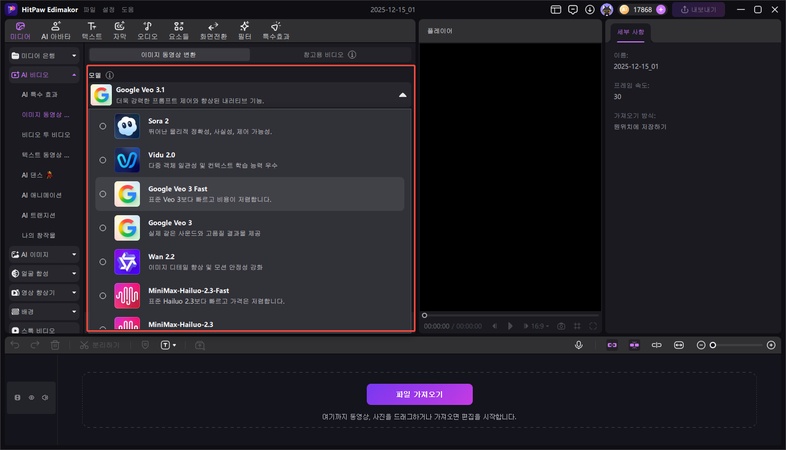
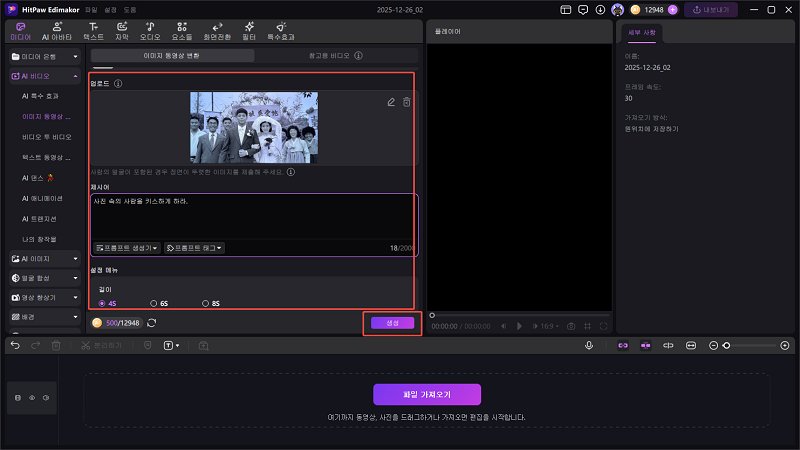
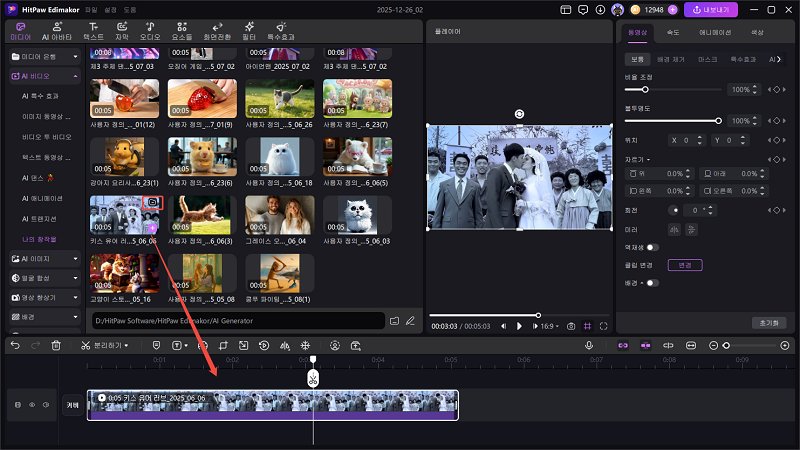
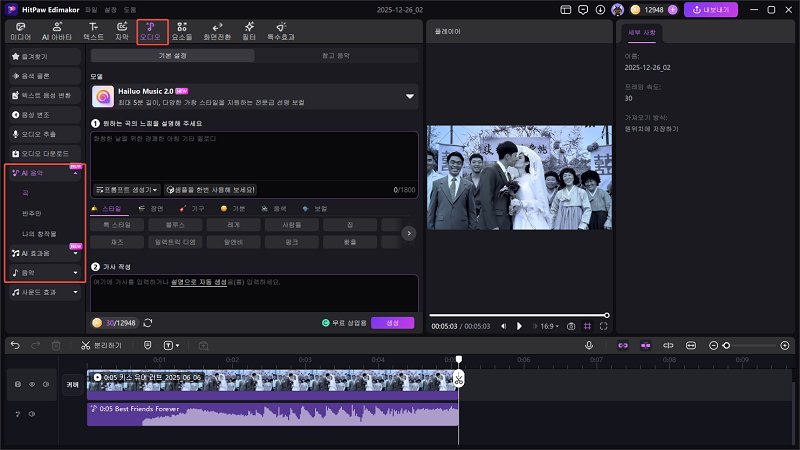
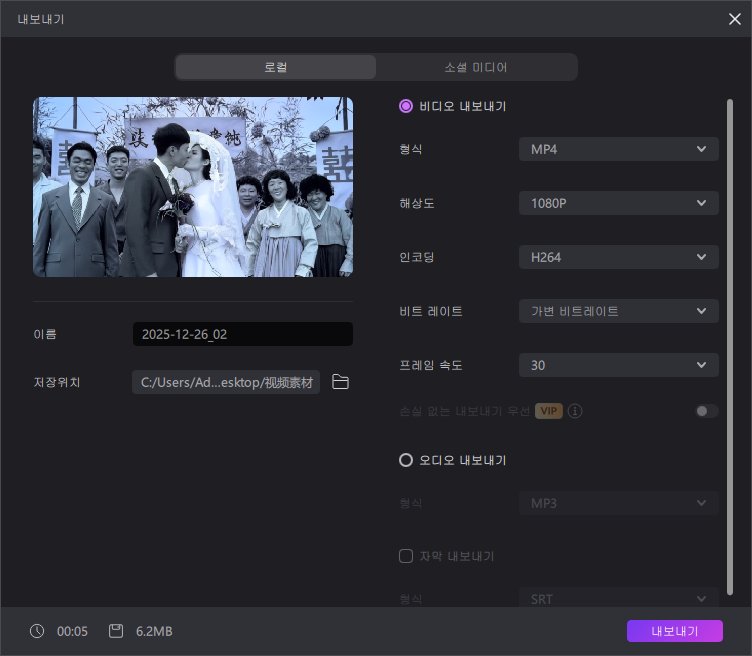
결론
이 글에서는 아이폰 삭제된 사진 복구 방법에 대해서 알아보았는데요. 최근 삭제된 사진은 '최근 삭제된 항목' 폴더에서 쉽게 복원할 수 있고, 30일이 지난 옛날 사진은 iCloud나 iTunes 백업을 통해 찾아볼 수 있습니다. 만약 백업이 없거나 더 전문적인 복구가 필요하다면 이 글에서 소개해드린 EaseUS MobiSaver, Tenorshare UltData같은 전문 복구 프로그램들을 활용해보세요. 각 프로그램마다 장단점이 있으니 자신의 상황에 맞는 도구를 선택하시면 됩니다.
휴대폰 사진 복구에 성공했다면, HitPaw Edimakor 를 활용해 복원된 사진의 품질을 AI로 개선하거나, 이미지를 영상으로 만드는 등 Edimakor의 AI 기술을 활용해 사진을 더욱 의미 있는 방식으로 보관해 보시는 건 어떨까요?
홈페이지 > 비디오 편집 팁 > [2026년 최신] 아이폰에서 삭제된 사진 복구하는 무료 방법 총정리!
댓글 남기기
HitPaw 기사 리뷰 만들기

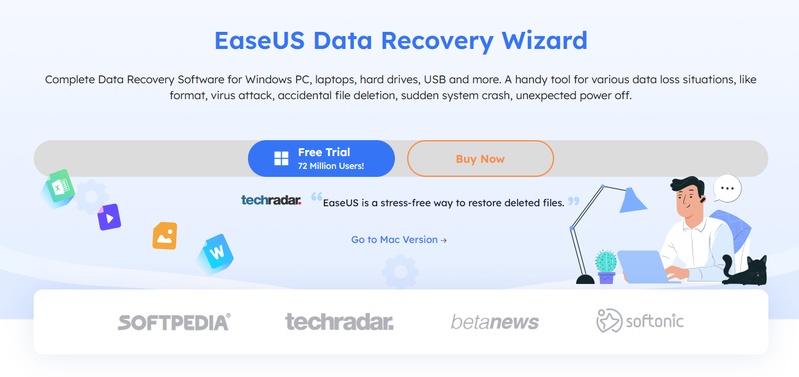
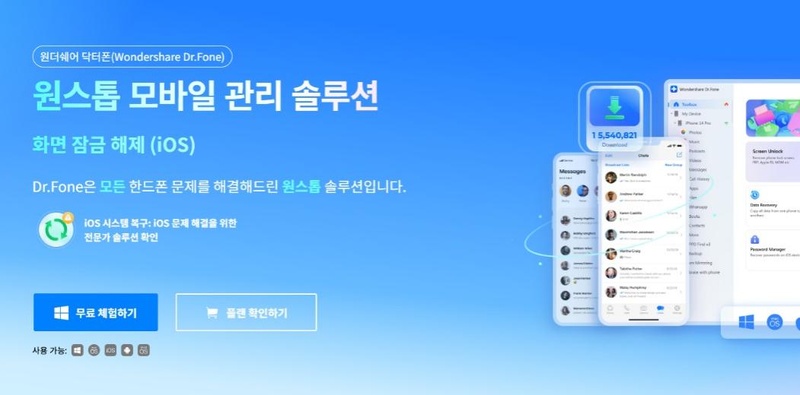
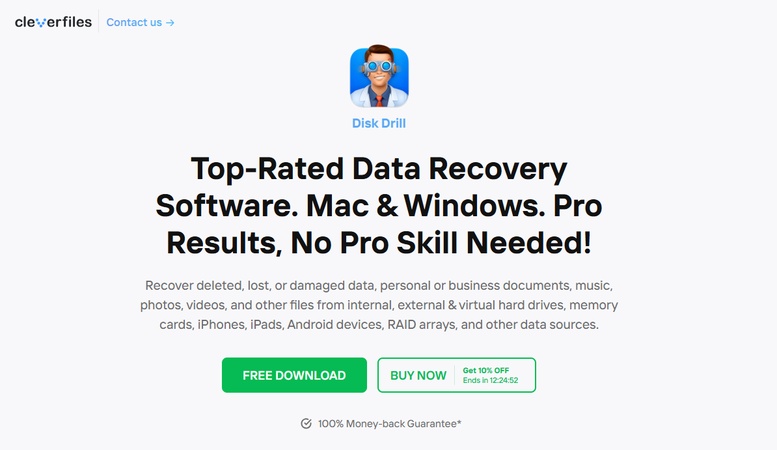
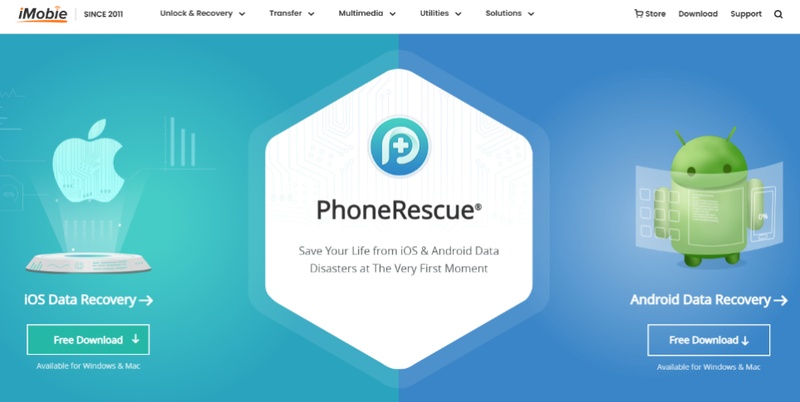
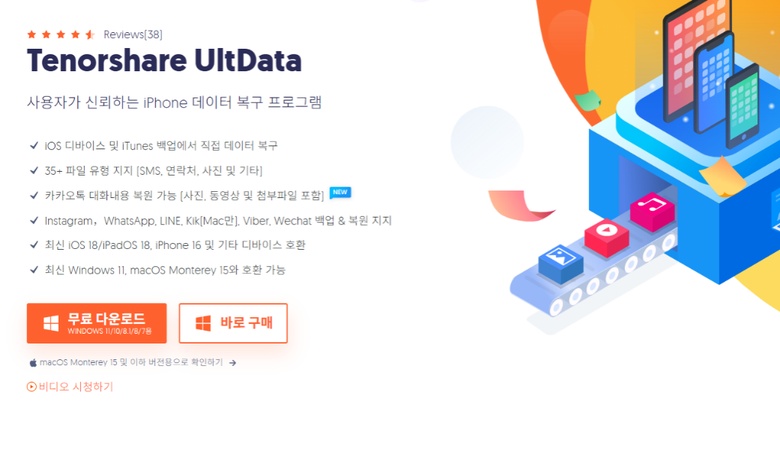







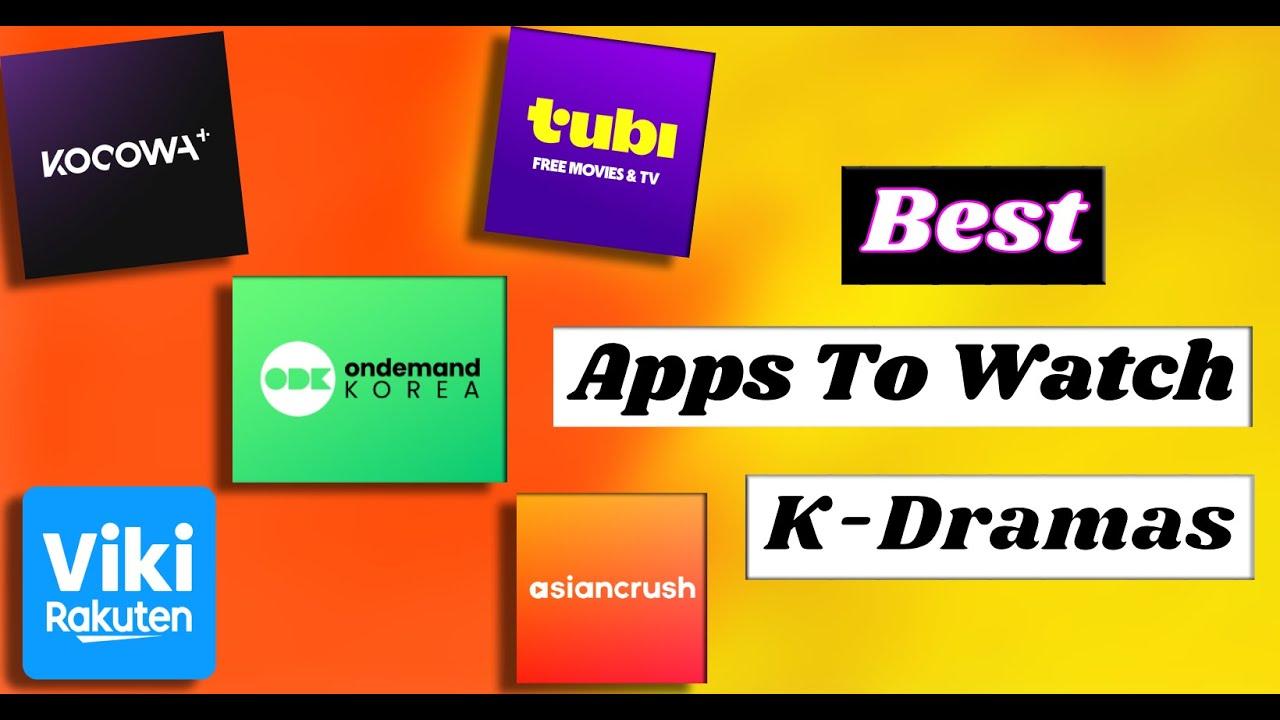
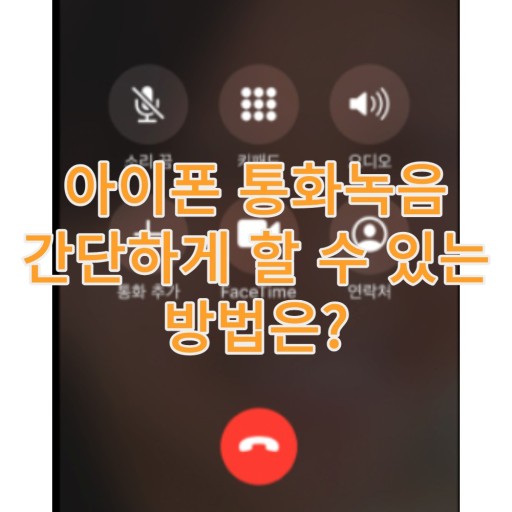
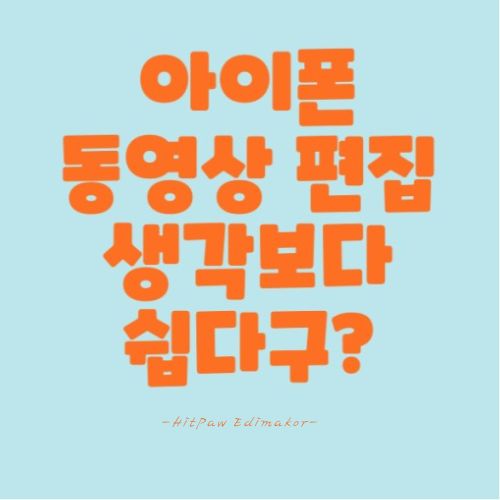
김희준
편집장
김희준 씨는 비디오 편집의 예술과 기술에 전념하는 Edimakor의 편집장입니다. 비주얼 스토리텔링에 대한 열정을 가진 김희준은 전문가 팁, 튜토리얼, 최신 동영상 제작 트렌드를 제공하는 고품질 콘텐츠 제작을 총괄합니다.
여기에서 평가하세요!